
Es la plataforma líder de streaming pese a que le haya salido un gran competidor como es Twitch, nos referimos a YouTube. Este portal de Google ha ido manteniendo el tipo después de ir viendo como los streamers prefieren hacer sus directos en el servicio lanzado por Amazon hace ya unos años.
YouTube no solamente permite ver contenido, también realizar comentarios y compartir cada uno de ellos en nuestras redes sociales. El derecho al olvido es una parte fundamental de la privacidad, muchas personas han optado por ir eliminando contenido bajo su nombre en buscadores, pero también de sitios como de portales de vídeos.
En este tutorial vamos a explicarte cómo eliminar todos los comentarios de YouTube, dado que en la actualidad son varias las opciones disponibles. YouTube va almacenando los comentarios como lo hace con los vídeos, teniendo acceso a ellos rápidamente en nuestro panel de control (en nuestro perfil).
¿Se pueden eliminar todos de golpe
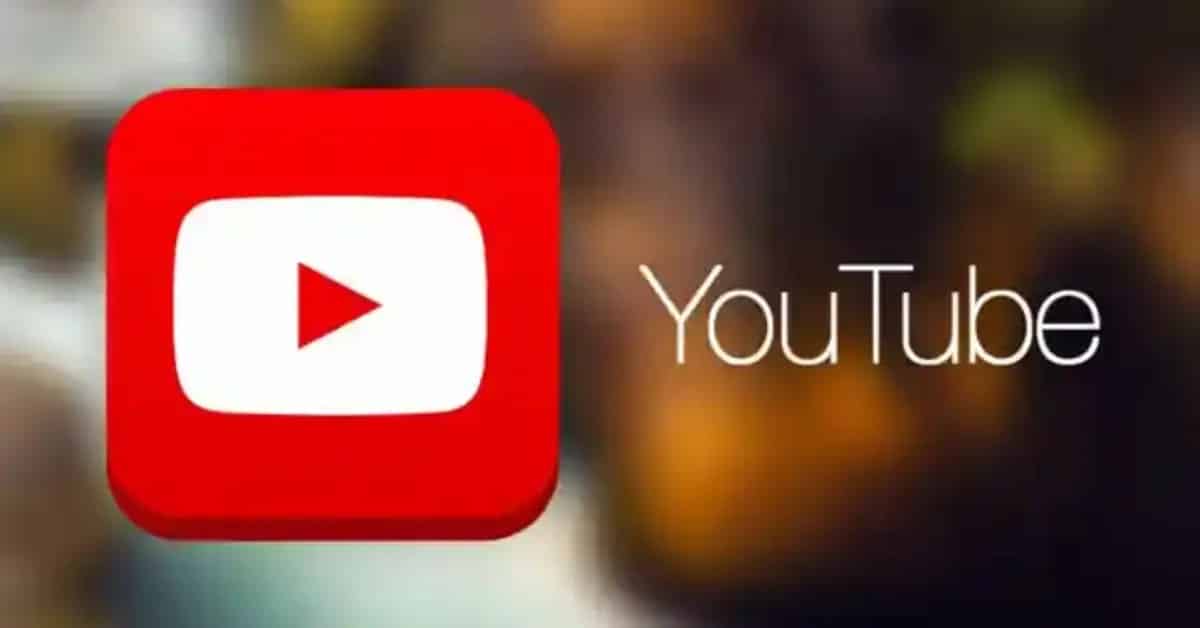
La pregunta tiene respuesta, en este caso es bastante rotunda y es no a medias. La eliminación de cada uno de ellos se hará manualmente, que será algo engorroso, pero con ello te aseguras de que desaparece. Ten cuidado con los comentarios ofensivos, si este ocourre uno de los moderadores de la plataforma podría banearte.
Las cuentas de YouTube tienen limitaciones si se banea, pero el creador del canal es otro de los que pueden hacer varias cosas, ya sea publicar un comentario en moderación, eliminarlo o hasta denunciarlo. Si has eliminado un comentario, la otra persona no va a poder interactuar
Los comentarios además reciben interacciones, si eres muy votado por la comunidad, irás ganando galones, por lo que intenta que si esos sirven, no eliminarlos. YouTube es una comunidad compuesta por creadores, que son los que suben contenido, pero también pasa a ser importante por las personas que visualizan contenido y comentan los clips.
Eliminar comentarios accediendo al historial
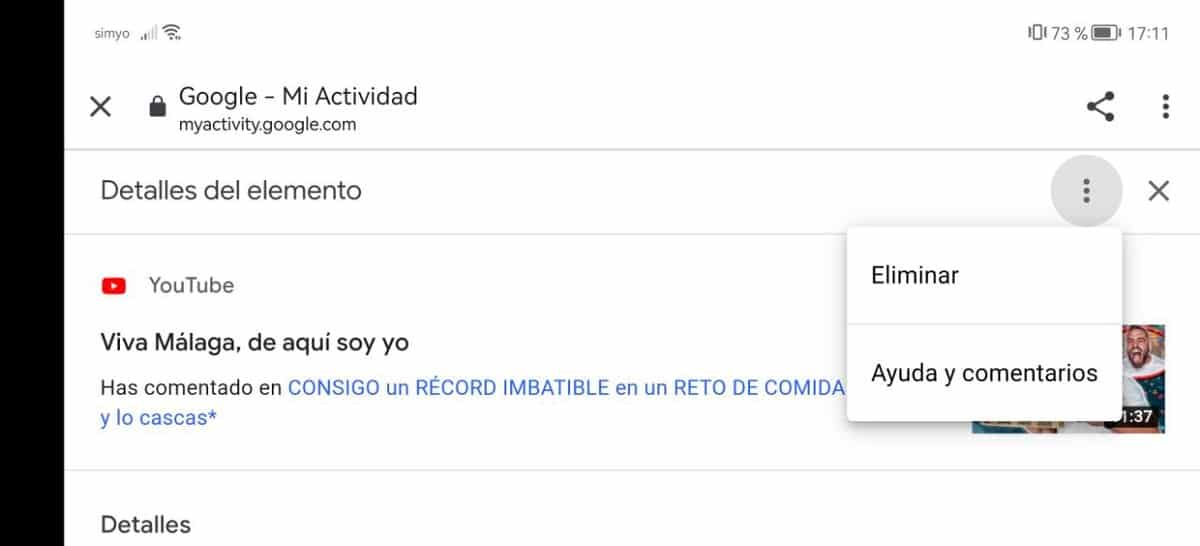
La mejor manera de eliminar comentarios de YouTube es accediendo al historial, aquí tienes todo con un mayor de control, incluido lo que dices en esta popular plataforma. Una vez accedes vas a ver cada uno de los comentarios, que empezará por el último escrito siempre hasta el primero enviado.
Eliminar cada uno de los comentarios de este sitio te llevará un tiempo, así como un proceso que pasa a ser más rápido de lo que crees. El usuario es el que al final decide si borrar uno, dos o todos, pero siempre tendrás la opción de ir eliminando unos pocos para seguir más tarde.
Para eliminar comentarios desde el historial de YouTube, haz lo siguiente:
- Lo primero será acceder al historial de YouTube, para ello haz clic en este enlace para ir directamente
- Para eliminar un comentario, busca primero el que quieres eliminar
- Justo en el lado, haz clic en «Más», en el icono de los tres puntos horizontales y selecciona «Eliminar»
- Confirma que quieres eliminarlo y comprueba que se haya eliminado, si es así puedes ir eliminando cada uno de ellos de la misma manera
Ocultando el canal
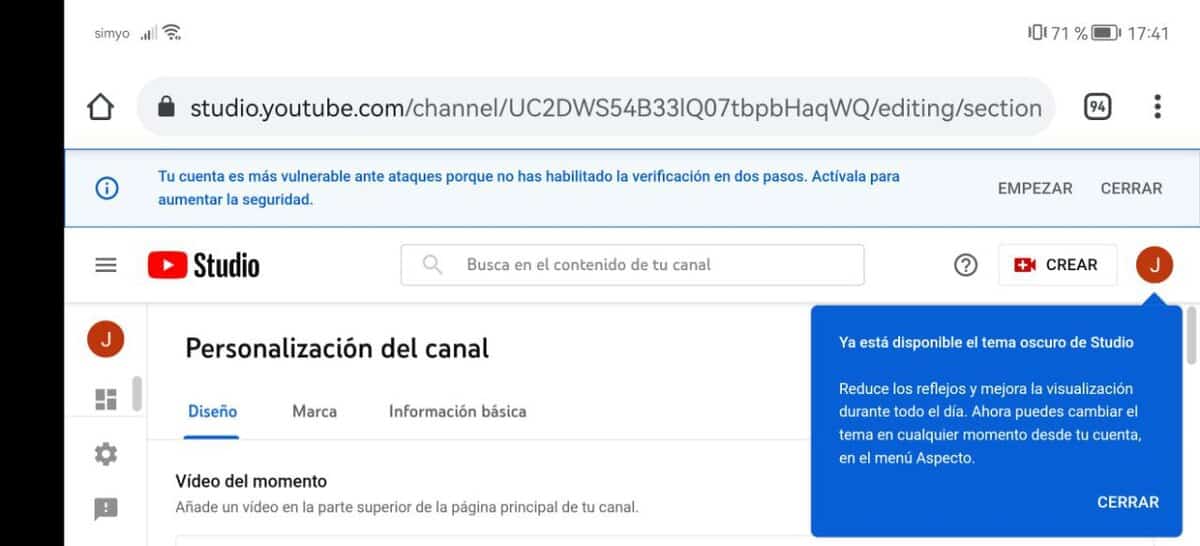
La única forma de poder eliminar los comentarios visibles de YouTube es ocultando el canal, aunque el contenido va a ser visible para nadie. Esta es la pega, por lo que los vídeos subidos no serán reproducidos por nadie, solamente por ti, que eres el creador de este contenido.
Para la ocultación es indispensable usar YouTube Studio, esta herramienta está disponible para Android en la Play Store, pero se podrá acceder si quiere vía página web en studio.youtube.com. Una vez entras tienes el panel de control, donde vas a poder hacer de todo para personalizar tu canal.
YouTube Studio (Free, Google Play) →
Si quieres ocultar el canal de YouTube, haz lo siguiente:
- Inicia la aplicación YouTube Studio o accede a la página mediante el navegador
- En la parte posterior izquierda, pulsa en «Configuración»
- Selecciona ahora «Canal» y luego «Configuración avanzada»
- En la parte de abajo, haz clic en «Retirar contenido de YouTube» y luego selecciona «Ocultar mi contenido»
Una vez lo ocultes será invisible para todos, incluso para ti si lo intentas accediendo de la dirección anterior, que suele ser bajo el alias o nombre del canal. Al ocultar este canal los comentarios van a desaparecer por completo de todos los canales donde opinaste, por lo que tu cuenta quedará suspendida temporalmente.
Ocultando el contenido desde la propia aplicación
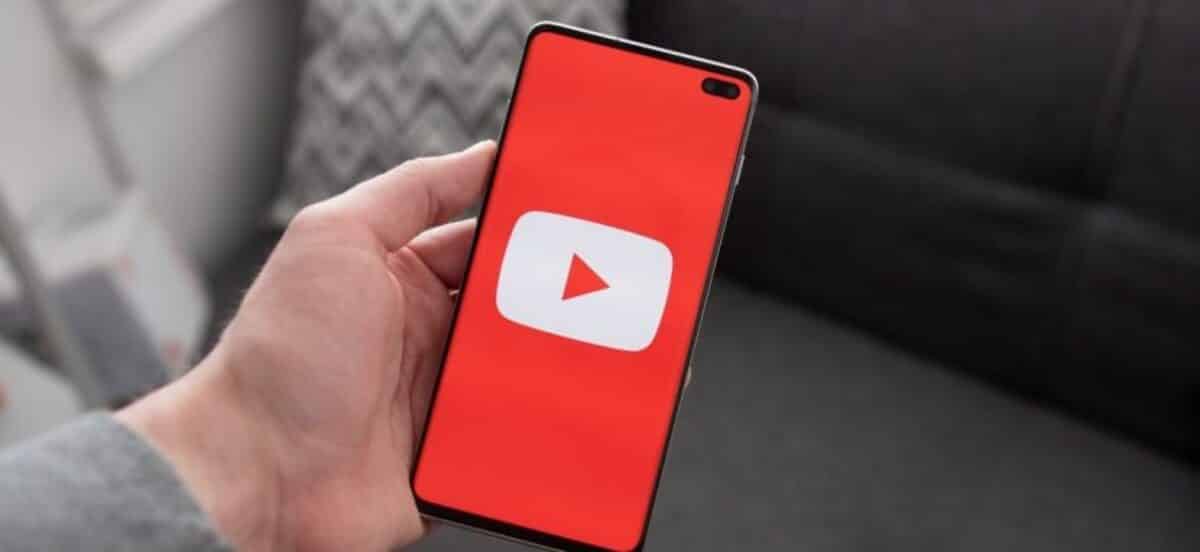
YouTube añade un montón de características, entre ellas la de poder ocultar el contenido, para ello tienes que ir directamente a tu canal. Al ocultar todos tus comentarios no se verán, es otra fórmula de las tantas disponibles, coincide con la de ocultar el canal, que es una fórmula rápida.
Al ocultar los comentarios nadie los verá, además si has sido citado no puedes ver tampoco aquellos de los que recibiste respuesta. Todo canal tiene esta configuración, por lo que si decides dar el paso, tienes que ir a configuración del canal y pulsar en el punto «Ocultar mis comentarios» y selecciona todos.
Cada comentario es importante, aunque toca mencionar que si has dado este paso es por querer el derecho a la intimidad, siendo la privacidad fundamental en la vida de todos, incluido en la tuya. También puedes ocultar cada uno de los comentarios, pero esto es bastante tedioso. La opción está disponible en YouTube Studio, la aplicación/página a la que tenemos acceso una vez estamos dado de alta en YouTube, tengamos o no canal creado en la plataforma.
Eliminar comentarios de otras personas
Otra de la tantas cosas es poder moderar tu canal, esto es fundamental si quieres contar con aquellos que aporten. YouTube, al igual que otras aplicaciones, dejará ir eliminando por completo y no editando, ya que esto conllevaría un trabajo importante si sueles recibir muchos diariamente.
Para eliminar un comentario de tu canal, una vez recibas uno, tienes el poder de la moderación, antes de que sea visible para nadie, tienes posibilidad de que sea publicado o eliminado. La aplicación te avisará del mensaje, aprueba o no aquellos que al final creas que valdrán para los seguidores y para ti.
Continúar leyendo...

